下一代VPN协议 - WireGuard
1. WireGuard 简介
WireGuard被视为下一代VPN协议,用来替代OpenVPN,IPSec等VPN协议。 目前支持Linux,Windows,mac OS,Android,iOS等主流平台。
WireGuard协议作为Linux内核模块运行,所以效率极高。使用了最先进的加密技术(利用Curve25519进行密钥交换,ChaCha20和Poly1305用于数据认证,BLAKE2用于散列),安全性毋庸置疑。WireGuard支持IP地址漫游,也就是网络断开再连,对它不会有影响。
WireGuard使用UDP协议传输数据,在不使用的情况下默认不会传输任何 UDP 数据包,所以比常规VPN省电很多,可以像SS一样一直挂着使用。WireGuard协议的速度瞬秒其它VPN协议。
2. WireGuard 上手
2.1 服务端
除了使用第三方提供的WireGuard节点外,相信小伙伴们已经迫不及待的想自建服务器,小试身手了,话不多说,这就操练起来吧...
既然为Linux内核模式,那自然要部署在Linux上喽。WireGuard服务器搭建过程也非常简单,按照以下步骤执行即可。
1) CentOS7
$ sudo -i
$ cp /usr/share/zoneinfo/Asia/Shanghai /etc/localtime
$ yum update
$ yum install -y wget
# 使用一键安装脚本
$ wget https://raw.githubusercontent.com/hongwenjun/vps_setup/master/centos7_wireguard_install.sh
$ chmod -R 744 centos7_wireguard_install.sh
$ ./centos7_wireguard_install.sh
#
# 按照脚本提示进行安装
# 1.升级系统内核
# 2.安装wireguard
#升级系统内核完成后需要重启服务器。服务器重启完毕后执行以下命令:
$ sudo -i
$ ./centos7_wireguard_install.sh
# 一键WireGuard多用户配置
$ wget -qO- https://git.io/fpnQt | bashTCP伪装
简单介绍下这个东西,udp2raw tunnel,通过raw socket给UDP包加上TCP或ICMP header,进而绕过UDP屏蔽或QoS,或在UDP不稳定的环境下提升稳定性。可以有效防止在使用kcptun或者finalspeed的情况下udp端口被运营商限速。支持心跳保活、自动重连,重连后会恢复上次连接,在底层掉线的情况下可以保持上层不掉线。同时有加密、防重放攻击、信道复用的功能
原理大概就是在udp包的上加上tcp的包头,让路由器不会认为这是一个udp的包。说这么多,不明白?不重要,安装很简单。
wget -qO- https://git.io/fpKnF | bash至此,WireGuard服务端安装和配置已经完成。可以通过以下命令查看客户端配置。
# 查看WireGuard状态
$ wg
# 查看客户端配置
$ cat /etc/wireguard/client.conf防火墙设置
完成以上工作之后,不要忘记开放防火墙。鉴于不同VPS开放端口方式不同,此处不再赘述。
理论上只开启UDP入站即可,如果不放心可以同时开放出站
2) Ubuntu/Debian
Ubuntu和Debian的安装过程与CentOS相同,只是使用的一键安装脚本不同,此处只提供差异的一键安装脚本,安装过程不再赘述。
# 一键安装wireguard 脚本 Ubuntu
$ wget https://raw.githubusercontent.com/hongwenjun/vps_setup/master/ubuntu_wireguard_install.sh
# 一键安装wireguard 脚本 Debian 9
$ wget https://raw.githubusercontent.com/hongwenjun/vps_setup/master/debian_wg_vpn.sh2.2 客户端
2.2.1 电脑端
1) mac OS/Linux
由于还处在测试阶段,mac目前还没有正式版本,只能通过命令行模式使用。
wireguard-tools
wireguard-tools是官方的命令行工具,使用略繁琐。
sh# 安装wireguard-tools $ brew install wireguard-tools # 创建配置目录 $ mkdir /usr/local/etc/wireguard # # 创建配置文件 # 配置目录创建完成后,需要自己创建配置文件。配置文件内容就是前面的‘客户端配置文件’ # vi命令使用前面已有介绍,此处不再赘述。 $ vi /usr/local/etc/wireguard/wg0.conf # 启动服务 $ sudo wg-quick up wg0 # 关闭服务 $ sudo wg-quick down wg0 # 查看WG是否启动 $ sudo wgTunSafe 除了官方的wireguard-tools工具,Tunsafe也发布了预览版的命令行工具。使用方式略简单一些。下载地址:https://tunsafe.com/osx
sh# 启动服务 $ sudo ./tunsafe wg0.conf使用
Ctrl + C退出服务。
WireGuard也为Linux提供了客户端,目前也处于测试阶段。Linux作为桌面使用较少,不再详述。
2) Windows
TunSafe为Windows平台提供了简单易用WireGuard客户端。
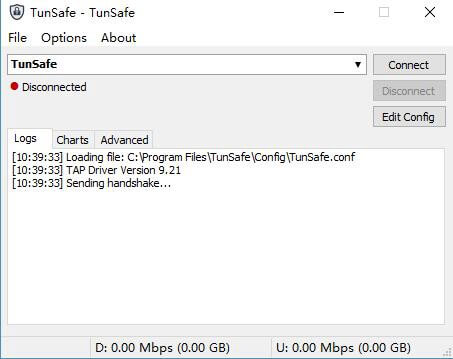
1⃣️ 下载安装TunSafe WireGuard客户端,地址 https://tunsafe.com/download 。因为目前测试版迭代比较快,功能也更多,使用还算稳定,推荐下载RC版
2⃣️ 导入WireGuard配置。打开TunSafe,选择Options,选择Import File…导入单个配置,或者可以拖动单个配置文件到TunSafe窗口完成导入。如果想一次性导入多个文件,可以在Options里选择Browse In Explorer,就会打开C:\Program Files\TunSafe\Config这个文件夹,然后将配置文件一起复制到这个文件夹即可
3⃣️ 点击客户端的Connect即可连接VPN。Edit Config可以编辑配置文件,文末副有配置文件编辑说明
4⃣️ 也可以将多个节点配置放到一个文件夹中,再将这个文件夹放入C:\Program Files\TunSafe\Config,TunSafe这时会将子文件夹列为二级菜单显示,如下图
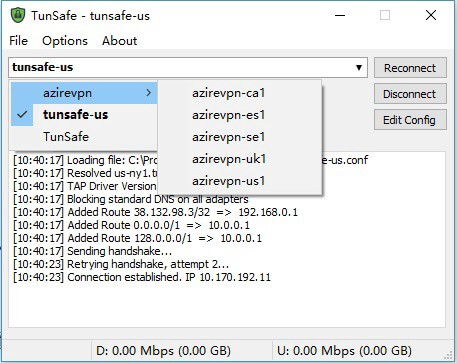
WireGuard 分流
SS/SSR用户可能习惯了PAC模式的分流,WireGuard同样支持分流。Windows版的分流较为简单,查看此文档,几步操作实现分流。
Mac和Linux版本的客户端分流原理于Windows一直。有兴趣的读者可以参阅此处。文档实现了Linux分流,Mac版路由规则略有区别。
2.2.2 移动端
WireGuard移动端App使用方式较为简单,此处只提供下载地址,不再介绍如何使用。
1) Android
WireGuard官方提供了Android客户端。
TunSafe也提供了Android客户端
2) iOS
TunSafe目前提供了iOS客户端,可用于iPhone和iPad。iOS客户端需要非大陆区Apple ID下载。
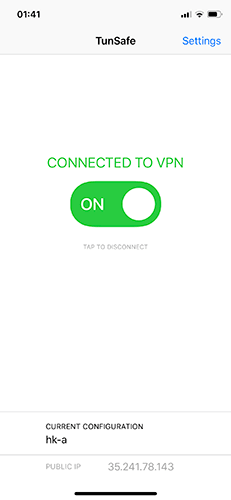
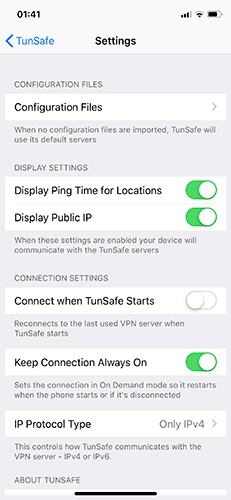
3. 配置解析
#客户端虚拟网络设备
[Interface]
# 本机的密钥
PrivateKey = gIIBl0OHb3wZjYGqZtgzRml3wec0e5vqXtSvCTfa42w=
# 设置UDP监听端口可以让其他客户端向本机发起连接
# ListenPort = 51820
# VPN连接成功后使用的DNS服务器
# DNS = 8.8.8.8
# 拦截所有DNS请求并强制所有DNS都通过VPN
# BlockDNS = true
# 虚拟网络设备的内网IP地址
Address = 192.168.2.2/24
# 流量拦截功能,是否拦截所有未通过tunsafe的网络请求:
# route - 使用黑洞路由阻止所有流量(直接丢弃数据包)
# firewall - 通过Windows防火墙阻止除tunsafe外的所有流量
# on - 使用默认拦截机制
# off - 关闭流量拦截
# BlockInternet = route, firewall
# MTU
# MTU = 1420
#服务器配置
[Peer]
# 服务器公钥
PublicKey = hIA3ikjlSOAo0qqrI+rXaS3ZH04Yx7Q2YQ4m2Syz+XE=
# 预共享密钥
PresharedKey = SNz4BYc61amtDhzxNCxgYgdV9rPU+WiC8woX47Xf/2Y=
# 需要转发流量的IP范围,如果你要把流量全部转发到服务器就填0.0.0.0/0
AllowedIPs = 192.168.2.0/24
# 服务器IP
Endpoint = 192.168.1.4:8040
# 保持连接参数
PersistentKeepalive = 25
# 当服务器作为默认网关时,是否通过隧道转发多播和广播数据包
# AllowMulticast = false